¿Le gustaría aprender cómo realizar una configuración de monitoreo de la ventana acoplable Prometheus en Ubuntu Linux? En este tutorial, le mostraremos cómo instalar Prometheus en Ubuntu Linux, cómo configurar Prometheus para realizar la supervisión de la ventana acoplable y cómo acceder a la interfaz de administración web de Prometheus.
• Versión de Ubuntu: 18.04
• Versión Prometheus: 2.8.0
• Versión Docker: 18.09.2
En nuestro ejemplo, el servidor Docker usa la dirección IP 35.163.249.161.
En nuestro ejemplo, el servidor Prometheus usa la dirección IP 34.216.84.149.
Tenga en cuenta que debe cambiar los comandos y los archivos de configuración para reflejar su entorno.
¿Qué es Prometheus?
Prometheus es una plataforma de monitoreo de código abierto que es capaz de recopilar métricas de objetivos monitoreados al raspar las métricas.
Después de guardar los datos recopilados, un administrador de red puede consultarlos utilizando su lenguaje de consulta y representar todos los resultados en gráficos.
Prometheus viene con un servidor web que le permite acceder a él desde cualquier lugar.
Prometheus Tutorial:
En esta página, ofrecemos acceso rápido a una lista de tutoriales de Prometheus.
Tutorial - Configuración del Monitor Docker
Estas tareas se deben realizar en la computadora que ejecuta el servicio Docker.
En la consola de Linux, instale el servicio docker.
# apt-get update
# apt-get install docker.io
Cree un archivo daemon.json dentro del directorio / etc / docker.
# vi /etc/docker/daemon.json
Aquí está el contenido del archivo daemon.json.
Reinicie el servicio Docker.
Verifique si el puerto 9323 está abierto para las conexiones.
# service docker restart
# netstat -nl | grep 9323
¡Felicidades! Ha instalado Docker correctamente y ha configurado la función de dirección de métricas de Docker.
Tutorial - Instalar Prometheus
Estas tareas se deben realizar en la computadora que se convertirá en el servidor Prometheus.
En la consola de Linux, cree una cuenta de usuario de Prometheus.
# groupadd --system prometheus
# useradd -s /bin/false -r -g prometheus prometheus
Crea los directorios requeridos por Prometheus.
# mkdir /etc/prometheus
# mkdir /var/lib/prometheus
Realice la descarga de Prometheus.
# mkdir /downloads/prometheus -p
# cd /downloads/prometheus
# wget https://github.com/prometheus/prometheus/releases/download/v2.8.0/prometheus-2.8.0.linux-amd64.tar.gz
Extraer e instalar el paquete de monitoreo Prometheus.
# tar -zxvf prometheus-2.8.0.linux-amd64.tar.gz
# cd prometheus-2.8.0.linux-amd64/
# install prometheus /usr/local/bin/
# install promtool /usr/local/bin/
# mv consoles /etc/prometheus/
# mv console_libraries /etc/prometheus/
Crear un archivo de configuración de Prometheus.
# cd /etc/prometheus
# vi prometheus.yml
Aquí está el contenido del archivo Prometheus.yml.
En nuestro ejemplo, asumimos que la dirección IP del servidor Docker es 35.163.249.161.
Tenga en cuenta que debe cambiar la dirección IP del servidor Docker para reflejar su entorno.
Establezca el permiso correcto en los archivos de instalación de Prometheus.
# chown prometheus:prometheus /usr/local/bin/prometheus
# chown prometheus:prometheus /usr/local/bin/promtool
# chown prometheus:prometheus /var/lib/prometheus -R
# chown prometheus:prometheus /etc/prometheus -R
# chmod -R 775 /etc/prometheus/ /var/lib/prometheus/
Utilice el siguiente comando para iniciar Prometheus manualmente.
# prometheus --config.file /etc/prometheus/prometheus.yml --storage.tsdb.path /var/lib/prometheus/ --web.console.templates=/etc/prometheus/consoles --web.console.libraries=/etc/prometheus/console_libraries
Prometheus Startup Script.
Crear un script de inicio de Prometheus.
# vi /etc/systemd/system/prometheus.service
Aquí está el contenido del archivo prometheus.service.
Permita que el servicio Prometheus se inicie durante el inicio de la computadora.
# chown prometheus:prometheus /var/lib/prometheus -R
# chmod 775 /var/lib/prometheus -R
# systemctl daemon-reload
# systemctl enable prometheus
# systemctl start prometheus
Acceso al Tablero de Prometheus
Abra su navegador e ingrese la dirección IP de su servidor más: 9090
En nuestro ejemplo, la siguiente URL se ingresó en el navegador:
• http://34.216.84.149:9090
La interfaz web de Prometheus debe ser presentada.
En el cuadro de texto de consulta de Prometheus, ingrese la cadena mysql para probar la comunicación con mysqld_exporter.

Enhorabuena Has realizado con éxito una instalación de Prometheus en Ubuntu Linux.
Prometheus Targets
Abra su navegador e ingrese la dirección IP de su servidor más: 9090 / targets
En nuestro ejemplo, la siguiente URL se ingresó en el navegador:
• http://34.216.84.149:9090/targets
Se debe presentar la interfaz web de destino de Prometheus.
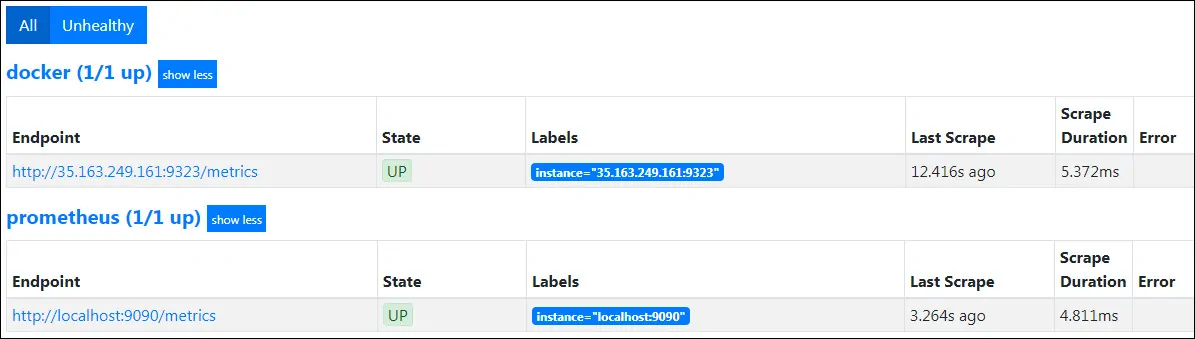
Haga clic en el enlace de destino Prometheus Docker para verificar todas las métricas disponibles para el monitoreo de la ventana acoplable.

Leave A Comment
You must be logged in to post a comment.